Kepiye Cara Mundur Arus Twitch? [Pandhuan Paling Anyar]

Muter maneh stream Twitch wis suwe dadi fitur sing dikarepake para pamirsa, ngidini dheweke bisa ngunjungi maneh utawa ngetutake wektu sing ora kejawab sajrone siaran langsung. Nalika Twitch ora nyedhiyakake fungsi mundur, ana cara alternatif sing kasedhiya kanggo mbatalake stream nggunakake ekstensi, nggawe klip, utawa ngakses VOD streamer. Ing pandhuan iki, kita bakal njelajah cara-cara kasebut kanthi langkah-langkah, nguatake pamirsa Twitch supaya bisa ngontrol pengalaman ndeleng lan ora bakal kantun wektu sing nggumunake maneh.
1. Bisa Mundur Twitch Streams?
Kanthi gawan, Twitch ora nawakake fitur mundur sing dibangun kanggo stream langsung. Nalika nonton live stream, sampeyan ora bisa kanthi manual mundurake video menyang titik sadurunge. Stream langsung diputer ing wektu nyata, lan pamirso mung bisa nonton konten nalika lagi disiarake.
Nanging, ana cara alternatif kanggo mundurake aliran Twitch. Cara kasebut kalebu nggunakake fitur utawa ekstensi tartamtu kanggo entuk asil sing dikarepake.
2. Cara 1: Nggunakake Rewind Extension
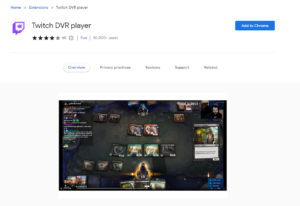
Langkah 1: Instal Twitch DVR Extension
Bukak Toko Web Chrome kanthi ngetik “chrome://extensions†ing bilah alamat browser sampeyan banjur pencet Enter.
Sawise Toko Web Chrome mbukak, goleki “Twitch DVR†ing garis telusuran.
Goleki ekstensi Twitch DVR ing asil panelusuran lan klik kanggo mbukak kaca rincian.
Kanggo miwiti prosedur instalasi, gunakake tombol "Tambah menyang Chrome" sing ana ing kaca informasi.
Pandhuan konfirmasi bakal katon. Klik “Tambah ekstensi†kanggo konfirmasi lan nambah ekstensi Twitch DVR menyang browser Chrome.
Langkah 2: Gunakake Twitch DVR Extension
Bukak Twitch lan wiwiti nonton live stream.
Goleki pamuter Twitch ing kaca stream.
Sampeyan bakal sok dong mirsani sing fitur anyar wis ditambahake menyang pamuter Twitch, ngijini sampeyan kanggo mundur cepet lan nerusake stream.
Kanggo muter maneh stream, klik banjur seret playhead utawa garis scrubber mundur menyang titik sing dikarepake ing stream.
Stream bakal miwiti muter saka titik sing dipilih, ngidini sampeyan nonton konten sing ora kejawab.
Cathetan: Ekstensi Twitch DVR bisa uga ora bisa digunakake yen streamer wis mateni fitur Auto Publish VODs. Nanging, umume streamer duwe fitur iki kanthi standar. Yen sampeyan nemoni masalah karo ekstensi, sampeyan kudu mriksa manawa streamer wis nguripake fitur iki. Sampeyan bisa njaluk streamer kanggo ngaktifake yen perlu.
Kanthi ngetutake langkah-langkah iki, sampeyan bisa nginstal lan nggunakake ekstensi Twitch DVR ing Google Chrome kanggo mbatalake aliran Twitch lan nonton bagean tartamtu saka stream langsung sing sampeyan ora kejawab.
3. Cara 2: Nggunakke Fungsi Klip
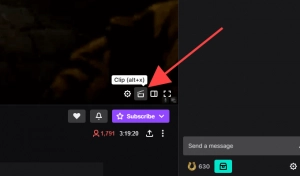
Langkah 1: Ngakses Fungsi Klip
Nalika nonton stream Twitch, temokake lambang logo film sing ana ing pojok tengen ngisor layar.
Tutul lambang logo film kanggo ngaktifake fungsi Klip.
Langkah 2: Nggawe Klip
Sawise sampeyan ngeklik logo film, bagean anyar bakal mbukak nampilake saluran Twitch sampeyan.
Jendhela nyembul Twitch bakal katon, nyedhiyakake pilihan kanggo nggawe klip stream.
Setel dawa klip kanthi nggeser garis garis wektu kanggo nyakup bagean stream sing dikarepake sing pengin digulung maneh.
Opsional, tambahake judhul menyang klip kanggo nyedhiyakake konteks utawa informasi babagan segmen tartamtu sing dijupuk.
Langkah 3: Nerbitake lan Nuduhake Klip
Sawise ngatur klip, klik tombol “Terbitkan†kanggo ngrampungake lan nyimpen.
Kanthi nerbitake klip kasebut, kasedhiya kanggo dideleng lan dituduhake karo para pengikut sampeyan.
Sampeyan bisa nuduhake klip kasebut kanthi milih opsi enggo bareng sing cocog sing diwenehake dening Twitch.
Kajaba iku, sampeyan bisa ndeleng video kasebut mengko kanthi pindhah menyang bagean "Video" saka saluran Twitch, utawa kanthi nyalin link menyang klip kasebut lan nuduhake kanthi manual.
Kanthi nuruti pandhuan iki, sampeyan bisa nggunakake fitur Klip Twitch kanggo mundurake feed lan njupuk bagean utawa sorot sing dipilih kanggo ditonton utawa dituduhake mengko.
4. Cara 3: Nonton Streamer's VODs
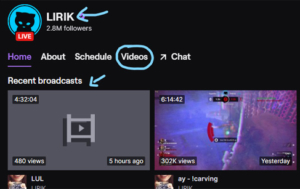
Langkah 1: Ngakses VOD Streamer
Kanggo muter maneh stream Twitch kanthi nonton VOD streamer, tindakake langkah iki:
Nalika ing kaca saluran streamer utawa nalika nonton stream langsung, temokake jeneng panganggo streamer ing sangisore pamuter video.
Langkah 2: Navigasi menyang VOD Streamer
Klik ing jeneng panganggo streamer, lan sampeyan bakal dialihake menyang kaca profil.
Ing kaca profil streamer, sampeyan kudu ndeleng dhaptar siaran paling anyar, sing dikenal minangka VODs (Video On Demand).
Cathetan: Yen sampeyan ora ndeleng VOD sing kadhaptar, sampeyan bisa ngakses bagean Video streamer kanthi ngeklik header "Video" ing kaca profil utawa kanthi nambahake "/video" ing pungkasan URL saluran. Contone, twitch.tv/username/videos.
Langkah 3: Muter maneh Stream ing VOD
Sawise sampeyan wis ngakses VOD streamer, klik ing VOD sing dikarepake saka dhaptar.
Sampeyan bisa ngaso, nerusake, lan mundurake siaran sawayah-wayah nggunakake pamuter VOD sing bakal diluncurake.
Gunakake kontrol pamuter kanggo mundurake stream menyang titik tartamtu sing pengin ditonton utawa dideleng.
Kanthi ngetutake langkah-langkah iki, sampeyan bisa kanthi gampang mundurake stream Twitch kanthi ngakses VOD streamer lan nggunakake kontrol puter maneh sing diwenehake dening pamuter VOD.
5. Kepiye Cara Nglakokake Aliran Twitch?
Langkah 1: Ngakses Dasbor Pencipta
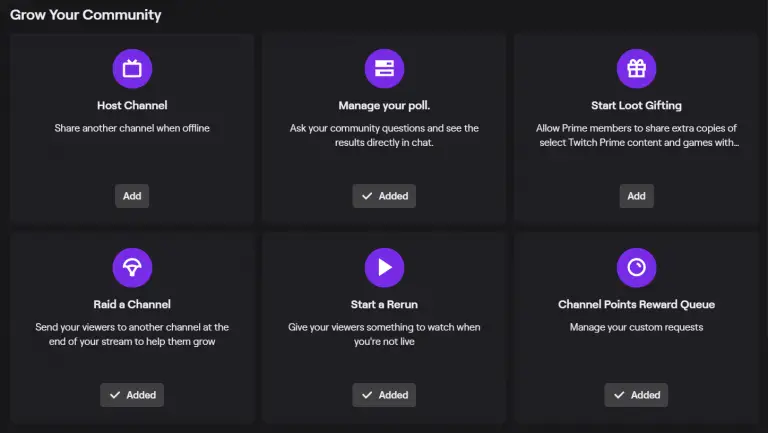
Klik ing avatar sampeyan sing ana ing pojok sisih ndhuwur situs web Twitch.
Saka menu gulung mudhun, pilih pilihan “Dasbor Penciptaâ€.
Langkah 2: Bukak Stream Manager
Ing Dasbor Pencipta, temokake banjur klik pilihan “Stream Managerâ€.
Langkah 3: Miwiti Rerun
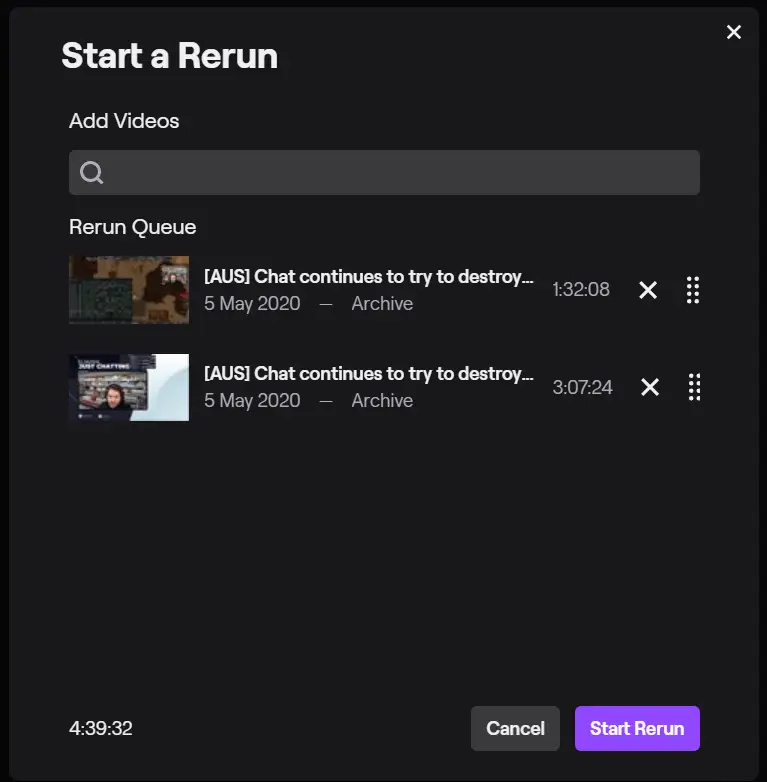
Sawise sampeyan lagi ing Stream Manager, sampeyan bakal weruh antarmuka stream manager ing layar.
Goleki pilihan “Mulai Ulang†lan klik.
Cathetan: Yen opsi "Mulai Ulang" ora kasedhiya ing Stream Manager kanggo akun sampeyan, tindakake cara alternatif ing ngisor iki.
Cara Alternatif: Nggunakake Ikon “+â€
Yen opsi "Mulai Ulang" ora ana ing Manajer Stream, goleki lambang "+" banjur klik.
Menu bakal katon, lan ing menu kasebut, goleki banjur pilih “Mulai Ulang†.
Langkah 4: Ngatur Antrian Rerun
Yen sampeyan ora duwe video ing antrian muter maneh, sampeyan kudu nambah sawetara.
Kanggo muter maneh video tartamtu, ketik judhul ing kolom telusuran.
Pilih video sing dikarepake saka asil panelusuran.
Klik ing “Mulai Rerun†kanggo miwiti proses rerun.
Cathetan: Elinga yen kabeh opsi sing ana gandhengane karo ngatur siaran ulang bisa ditemokake ing sisih ngisor layar saluran sampeyan. Kajaba iku, reruns bakal diputer ing resolusi 720p.
Kanthi ngetutake langkah-langkah iki, sampeyan bisa kasil mbukak maneh stream Twitch nggunakake Dasbor Pencipta lan Manajer Aliran.
6. Carane Ngundhuh Twitch Streams?
Langkah 1: Akses Produser Video
Kanggo ngakses profil sampeyan ing Twitch, bukak situs kasebut lan pilih gambar saka menu sing katon.
Langkah 2: Bukak Produser Video
Pilih “Produser Video†saka submenu sing diasilake.
Langkah 3: Goleki lan Download Stream
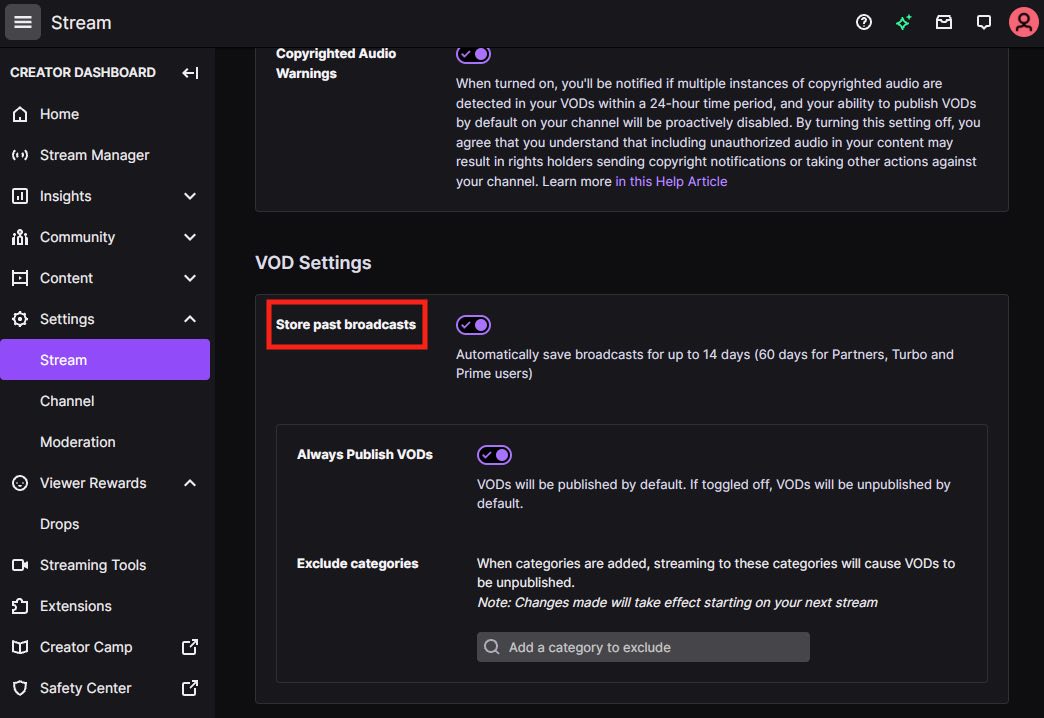
Ing menu Produser Video, gulung dhaptar ing ngisor iki kanggo nemokake stream kepungkur sing pengin didownload.
Sawise sampeyan nemokake VOD sing dikarepake, klik tombol â ‡ sing ana ing sisih tengen stream kasebut.
Langkah 4: Miwiti Download
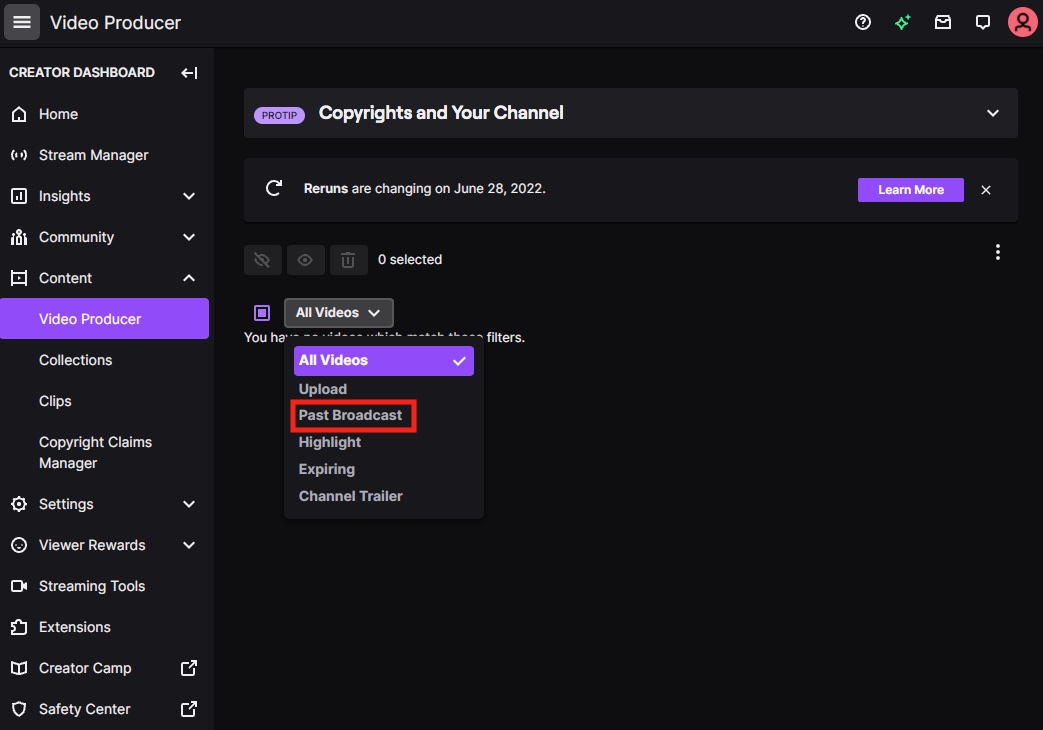
Menu gulung mudhun bakal katon sawise ngeklik tombol â ‡. Saka menu kasebut, pilih pilihan “Downloadâ€.
Tindakake pandhuan iki kanggo nyimpen stream Twitch ing komputer.
7. Apa Sampeyan Bisa Ngedit Aliran kepungkur ing Twitch?
Ya, sampeyan bisa ngowahi stream kepungkur ing Twitch kanthi nggunakake alat panyuntingan video kayata Filmora lan EaseUS Video Editor. Sawise sampeyan ndownload stream, sampeyan bisa mbukak program piranti lunak panyuntingan video iki kanggo ngowahi lan nambah aliran sampeyan. Piranti kasebut nyedhiyakake macem-macem fitur lan pilihan kanggo ngowahi video, kalebu nglereni, motong, nambah efek, lan liya-liyane. Kanthi nggunakake alat panyuntingan video iki, sampeyan bisa ngatur lan nambah aliran Twitch sing kepungkur kanggo nggawe konten sing menarik lan profesional.
8. Ngedit Stream Twitch kepungkur Nggunakake Filmora
Langkah 1: Bukak Filmora banjur pilih rasio aspek
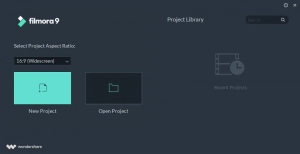
Klik kaping pindho ing Filmora lambang desktop kanggo mbukak piranti lunak. Sampeyan bisa milih rasio aspek sing dipengini kanggo project video sak langkah iki, kang bisa ngirit wektu ing proses editing.
Langkah 2: Nggawe proyek anyar lan ngimpor rekaman kasebut
Klik ing “Proyek Anyar†ing layar sambutan piranti lunak kanggo nggawe proyek anyar. Sawise editor mbukak, ndhaftar produk yen perlu. Pindhah menyang menu “File†lan klik “Setelan Proyek†kanggo nyetel rasio aspek kanggo potongan pungkasan video sampeyan. Impor cuplikan sing pengin diowahi kanthi ngeklik tombol "Impor" lan milih file media saka hard drive.
Langkah 3: Atur materi sing sampeyan gunakake ing proyek sampeyan
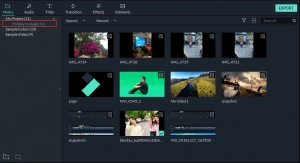
Gunakake tab Media Filmora kanggo ngatur file sing diimpor. Kanggo ngindhari kebingungan, gawe folder nganggo lambang “Tambah Folder Anyar†ing tab Proyekku. Sampeyan bisa ngatur rekaman miturut abjad utawa kanthi cara liya sing cocog karo alur kerja sampeyan.
Langkah 4: Selehake video lan file audio ing timeline kanggo mbusak bagean keluwih
Seret banjur selehake file video lan audio saka tab Media menyang garis wektu. Copot bagean sing ora dikarepake kanthi motong klip. Gunakake playhead kanggo navigasi menyang posisi sing dikarepake ing video lan nindakake tumindak sing padha ing mburi liyane. Filmora ngidini sampeyan motong video kanthi nyeret ujung klip.
Langkah 5: Aplikasi efek visual menyang cuplikan
Sawise motong klip, sampeyan bisa nambah video kanthi nambah efek visual, teks, transisi, lan saringan. Klik ing lambang sing ana ing toolbar kanggo ngakses fitur kasebut. Sampeyan bisa nambah judhul pambuka, kridit pungkasan, subtitle, lan aplikasi koreksi warna kanggo nggawe warna ing video luwih jelas.
Langkah 6: Bukak proses koreksi warna
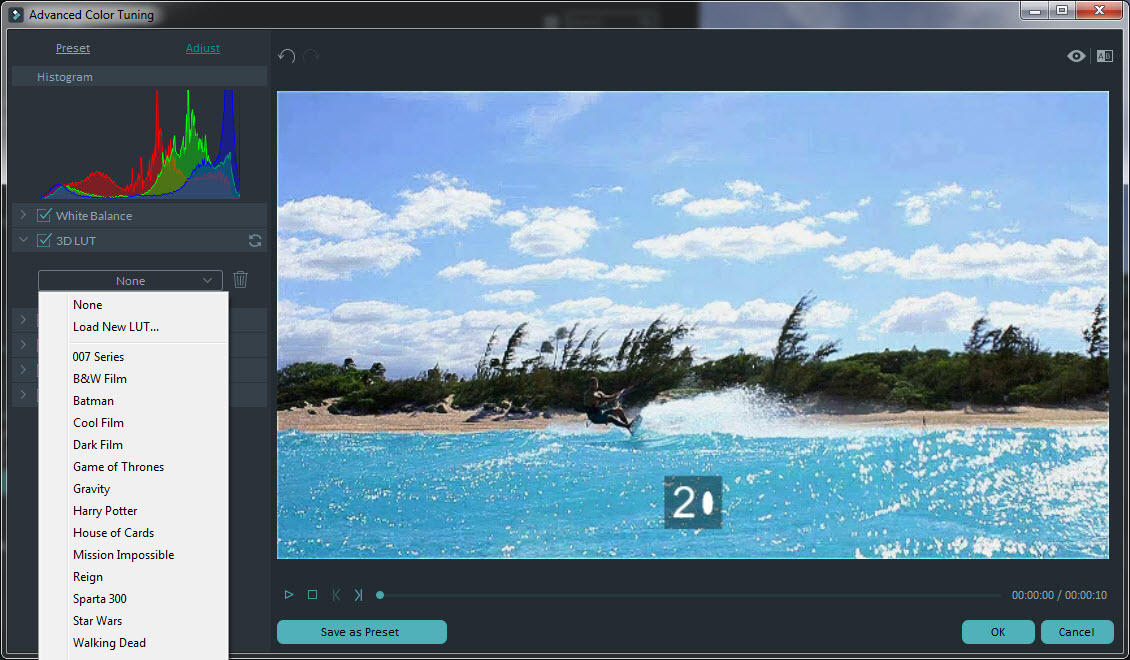
Gunakake lambang Efek kanggo ngetrapake saringan lan overlay menyang cuplikan sampeyan. Filmora uga nawakake alat koreksi warna sing canggih kanggo nyetel nilai warna ing video sampeyan. Sampeyan bisa nyetel durasi saringan kanthi nyeret ujung. Nguwasani koreksi warna mbutuhake wektu lan latihan kanggo entuk efek visual sing dikarepake.
Langkah 7: Ekspor lan Nuduhake
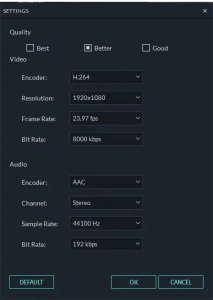
Yen wis rampung proses panyuntingan, klik tombol “Eksporâ€. Ing jendhela Output, pilih format video sing dipengini, ngoptimalake kanggo piranti tartamtu yen perlu, lan milih folder output ing hard drive. Sampeyan uga bisa ngekspor video langsung menyang platform kaya Vimeo utawa YouTube kanggo enggo bareng gampang.
Kanthi ngetutake langkah-langkah iki, sampeyan bisa ngowahi stream Twitch sing kepungkur nggunakake Filmora lan nggawe konten video sing menarik lan profesional.
9. Ngedit Twitch Streams kepungkur Nggunakake EaseUS Video Editor
Langkah 1: Bukak EaseUS Video Editor

Ngundhuh lan miwiti EaseUS Video Editor . Sawise mbukak piranti lunak, sampeyan bakal dijaluk milih antarane mode 4:3 lan 16:9 adhedhasar rasio aspek video asli utawa platform ing ngendi sampeyan bakal ngunggah video kasebut.
Langkah 2: Impor Video

Impor file media sing arep diowahi. Sampeyan bisa nggunakake macem-macem efek kaya teks, saringan, overlay, lan transisi kanggo nambah video.
Langkah 3: Tambah menyang Project
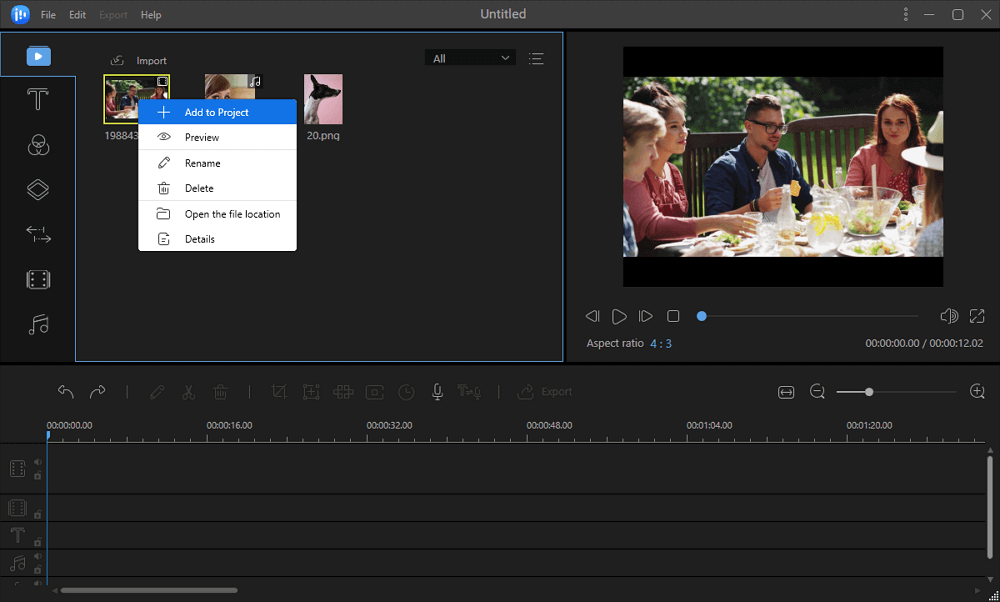
Seret lan selehake klip video saka Pustaka Media menyang panel garis wektu. Utawa, sampeyan bisa klik-tengen ing klip ing Media Library banjur pilih "Tambah menyang Project" kanggo mbukak menyang timeline.
Langkah 4: Sunting Video
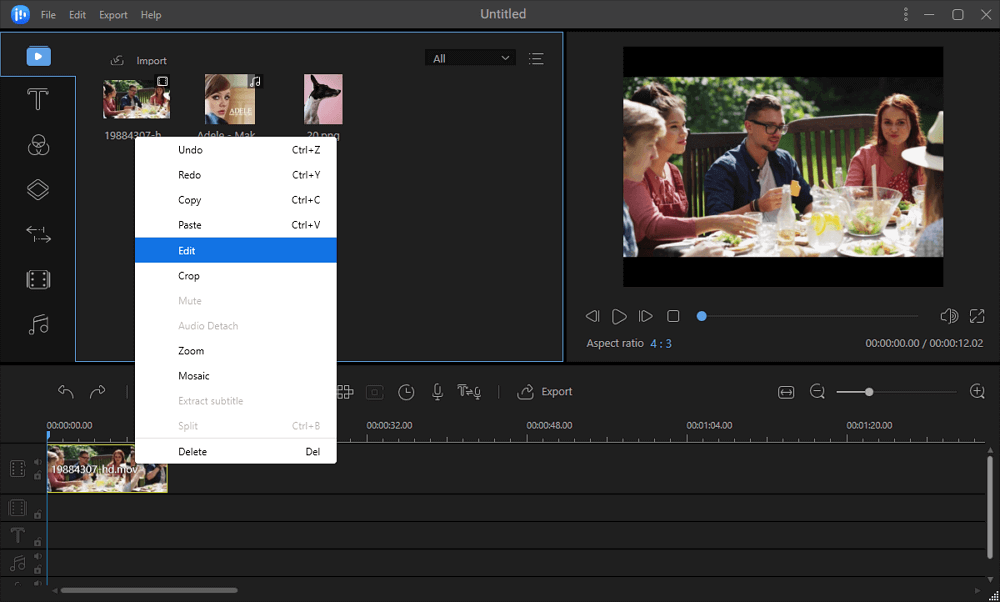
Klik-tengen ing klip video ing garis wektu banjur pilih “Sunting†kanggo ngakses opsi panyuntingan. Sampeyan bisa pamisah, motong, nyetel kacepetan puter maneh, muter, nambah watermarks, utawa nambah klip video kanthi efek tambahan.
Langkah 5: Ekspor Proyek
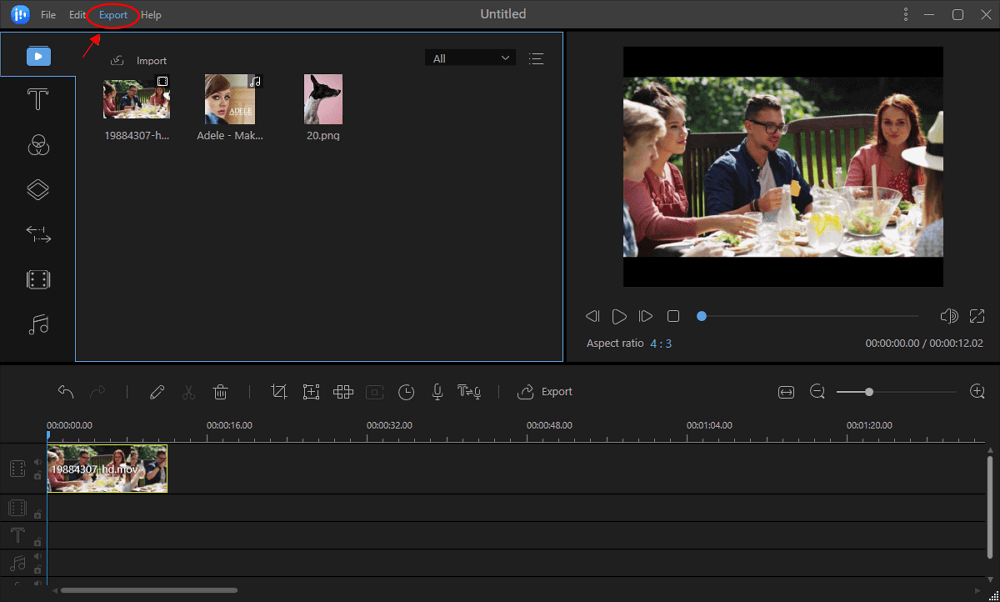
Yen wis rampung nyunting video, klik tombol “Ekspor†ing toolbar kanggo ngekspor proyek. EaseUS Video Editor nyedhiyakake papat cara kanggo nyimpen proyek sampeyan, ngidini sampeyan milih pilihan sing paling cocog kanggo kabutuhan sampeyan.
Kanthi ngetutake langkah-langkah iki, sampeyan bisa kanthi gampang nyunting stream Twitch sing kepungkur nggunakake EaseUS Video Editor lan nggawe video sing nggumunake kanthi efek, transisi, lan liya-liyane.
10. Kesimpulan
Nalika Twitch ora nawakake fitur mundur sing dibangun kanggo stream langsung, pamirso bisa nggunakake ekstensi kaya Twitch DVR, fungsi Klip, utawa ngakses VOD streamer kanggo mundur lan urip maneh. Cara kasebut nyedhiyakake kontrol sing luwih gedhe lan ningkatake keterlibatan komunitas, supaya pamirsa bisa gampang nuduhake momen favorit. Rampung ora ana tombol mundur ing Twitch lan temokake cara anyar kanggo mundur, muter maneh, lan nemokake maneh kasenengan live stream.



